Oversikt
Oversikt-vinduet viser informasjon om datamaskinens gjeldende beskyttelse sammen med hurtigkoblinger til sikkerhetsfunksjonene i ESET Smart Security Premium.
Oversikt-vinduet viser varslinger med detaljert informasjon og anbefalte løsninger for å forbedre sikkerheten til ESET Smart Security Premium, slå på tilleggsfunksjoner eller sikre maksimal beskyttelse. Hvis det er flere varsler, klikker du på X flere varsler for å utvide alle.
Funksjonsfliser vises i Oversikt-vinduet i den bestemte rekkefølgen, men du kan tilpasse funksjonsoppsettet etter behov ved å dra og slippe.
ESET Folder Guard – Starter konfigurasjon av ESET Folder Guard-oppsett. Hvis du allerede har ESET Folder Guard satt opp, åpner hurtigkoblingen ESET Folder Guard-siden.
Secure Data – Åpner Sikkerhetsverktøy. Klikk på bryterikonet ![]() ved siden av Secure Data for å aktivere den. Hvis du allerede har Secure Data aktivert, vil hurtigkoblingen åpne Secure Data-siden.
ved siden av Secure Data for å aktivere den. Hvis du allerede har Secure Data aktivert, vil hurtigkoblingen åpne Secure Data-siden.
Nettlesers personvern og sikkerhet – Du kan velge hvilke utvidelser som skal kunne installeres i en nettleser som er sikret av ESET.
Nettverksinspektør – Kontroller sikkerheten til nettverket ditt.
Sikker bankbetaling og -nettleser – Starter nettleseren angitt som standard i Windows, i sikkermodus.
Anti-Theft – Starter konfigurasjon av Anti-Theft-oppsett. Hvis du allerede har Anti-Theft satt opp, åpner hurtigkoblingen Anti-Theft-siden.
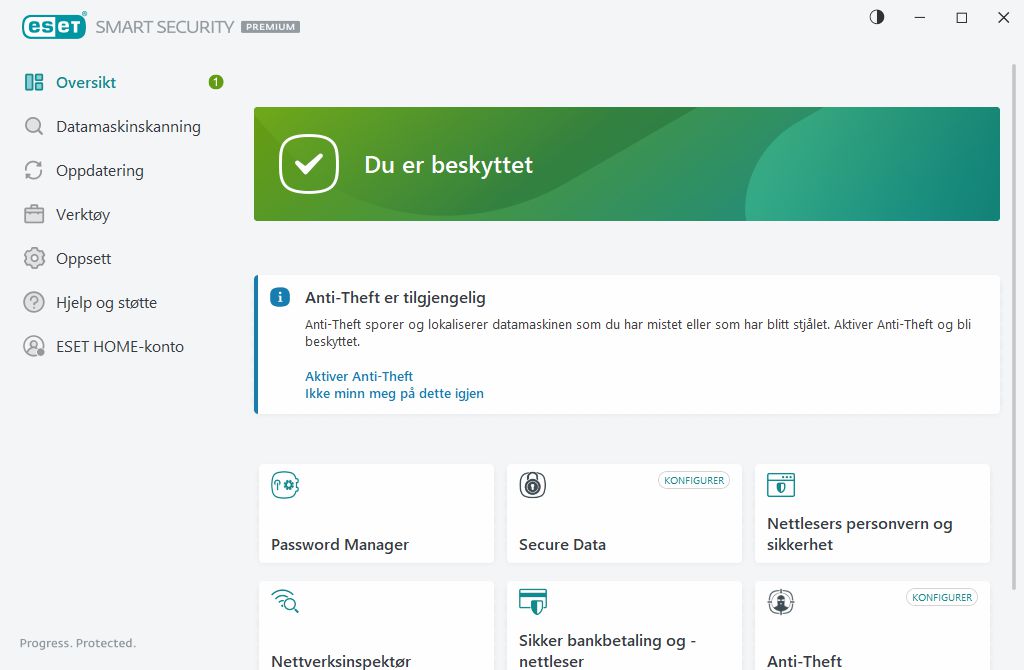
![]() Det grønne ikonet og den grønne Du er beskyttet-statusen indikerer at maksimal beskyttelse er sikret.
Det grønne ikonet og den grønne Du er beskyttet-statusen indikerer at maksimal beskyttelse er sikret.
Hva må gjøres hvis programmet ikke fungerer riktig
Hvis en aktivert beskyttelsesmodul fungerer som den skal, vil beskyttelsesstatusikonet være grønt. Et rødt utropstegn eller oransje varselikon betyr at maskinen ikke er maksimalt beskyttet. Ytterligere informasjon om beskyttelsesstatusen til hver modul, samt foreslåtte løsninger for å gjenopprette full beskyttelse, vises som en varsling i Oversikt-vinduet. For å endre statusen til individuelle moduler kan du klikke Oppsett og velge ønsket modul.
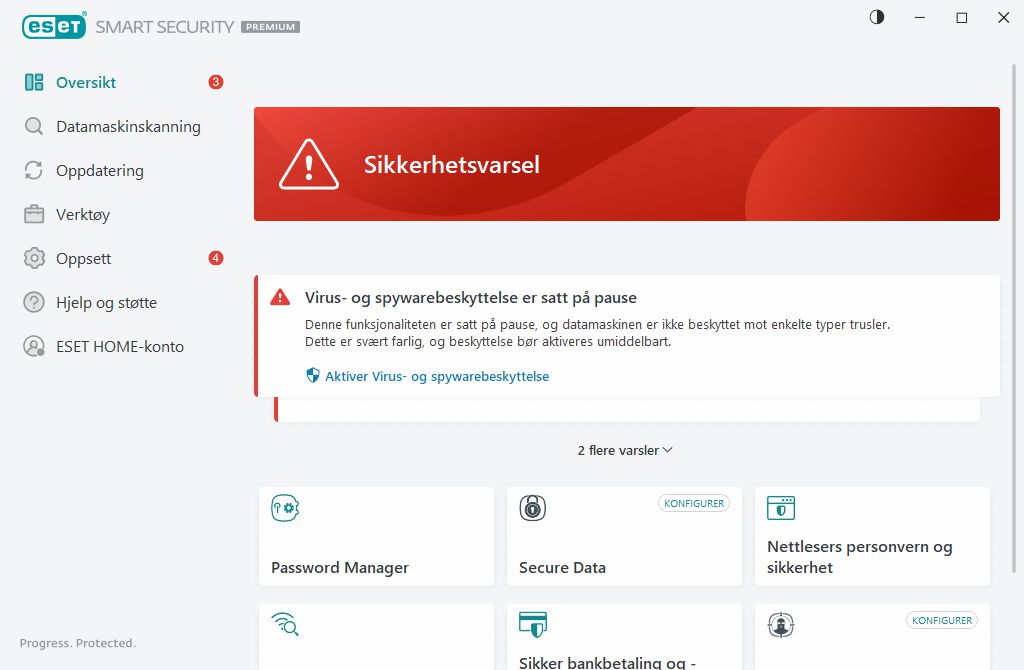
![]() Det røde ikonet og den røde sikkerhetsvarselstatusen indikerer kritiske problemer.
Det røde ikonet og den røde sikkerhetsvarselstatusen indikerer kritiske problemer.
Denne statusen kan vises av en rekke årsaker. Blant dem er:
•Produktet er ikke aktivert eller Abonnementen er utløpt – Dette angis av at ikonet for beskyttelsesstatus blir rødt. Programmet kan ikke oppdateres etter at abonnementen er utløpt. Følg instruksjonene i varselvinduet, og forny abonnementen.
•Deteksjonsmotor er utdatert – Denne feilen vil opptre etter flere mislykkede forsøk på å oppdatere deteksjonsmotoren. Vi anbefaler at du kontrollerer oppdateringsinnstillingene. Den vanligste grunnen til denne feilen er feiloppgitte godkjenningsdata eller feilkonfigurerte tilkoblingsinnstillinger.
•Filsystembeskyttelse i sanntid er deaktivert – Sanntidsbeskyttelse ble deaktivert av brukeren. Datamaskinen er ikke beskyttet mot trusler. Klikk Aktiver filsystembeskyttelse i sanntid for å reaktivere denne beskyttelsen.
•Virus- og spywarebeskyttelse deaktivert – Du kan reaktivere antivirus og antispywarebeskyttelse ved å klikke på Aktiver antivirus og antispyware beskyttelse.
•ESET brannmur deaktivert – Dette problemet vises også ved hjelp av en sikkerhetsvarsling ved siden av Nettverk-ikonet på skjermen. Du kan reaktivere beskyttelsen for nettverk ved å klikke Aktiver brannmur.
![]() Det oransje ikonet viser begrenset beskyttelse. Det kan for eksempel oppstå et problem med å oppdatere programmet, eller det kan hende at abonnementen går snart ut.
Det oransje ikonet viser begrenset beskyttelse. Det kan for eksempel oppstå et problem med å oppdatere programmet, eller det kan hende at abonnementen går snart ut.
Denne statusen kan vises av en rekke årsaker. Blant dem er:
•Advarsel om optimalisering av tyverisikring – Denne enheten er ikke optimalisert for Anti-Theft. En Fantomkonto (en sikkerhetsfunksjon som automatisk settes i gang når du markerer at en enhet mangler) er kanskje ikke opprettet på datamaskinen. Du kan opprette en Fantomkonto ved bruk av Optimalisering-funksjonen i nettgrensesnittet Anti-Theft.
•Spillmodus aktiv – Aktivering av Spillmodus er en potensiell sikkerhetsrisiko. Aktivering av denne funksjonen deaktiverer alle varslingsvinduer og stopper alle planlagte oppgaver.
•Abonnementen din utløper snart/Abonnementen din utløper i dag – Dette angis ved at ikonet for beskyttelsesstatus viser et utropstegn ved siden av systemklokken. Etter at abonnementen har utløpt, vil ikke programmet kunne oppdateres, og ikonet for beskyttelsesstatus blir rødt.
Hvis du ikke kan løse et problem ved hjelp av de foreslåtte løsningene, kan du klikke Hjelp og støtte for å åpne hjelpefiler eller søke i ESET kunnskapsbase. Du kan sende en forespørsel om støtte hvis du fremdeles trenger hjelp. ESETs tekniske støtte vil raskt gi svar på spørsmålene og hjelpe til med å finne en løsning.